【转】Android 音量键+电源键 截屏代码小结
http://104zz.iteye.com/blog/1752961
原文地址:http://blog.csdn.net/hk_256/article/details/7306590 ,转载请注明出处
一、基本介绍
在Android 4.0 之前,Android手机上如果要使用截屏功能,只能通过Root手机,且使用第3方截图软件来实现截屏功能。
Android4.0中,系统自带了截屏功能,使用方法是音量下(VOLUME_DOWN)键+电源(Power)键。
在同时按下2键并保持0.5s左右后,会听到咔嚓一声响声,并弹出如下的一个浮动动画,显示截图效果。

二、代码调用流程
以模块来划分的话,截图功能的代码会依次调用Policy,SystemUI,Surface相关的代码,具体流程如下流程图所示

Policy(PhoneWindowManager.java):在此处完成Key的捕获,当VOLUME_DOWN和Power键被几乎同时按下后,向SystemUI发送Message开始截图。
SystemUI(TakeScreenshotService.java和GlobalScreenshot.java):收到来自Client端的截屏请求后,开始调用Surface的API截屏,并将截取到的图片通过WindowManager以浮动窗口的形式显示给用户查看。
Surface(Surface.java和android_view_Surface.cpp):Framework层的Surface.java只是提供一个native方法,实际实现在JNI处的android_view_Surface.cpp中的doScreenshot(...)方法。
三、App端如何使用截屏功能
以目前代码情况看,Surface.java中的screenshot方法是有@hide标记的,即在默认的SDK中是没有此方法的,暂不支持App端直接使用。
因为只是@hide标记,如果App要使用,当然也是有方法的,但会和手机ROM有依赖性。我所使用的方法是,在Android源码环境下进行编译,为app赋予system的share uid和platform的签名,然后就可以在4.0的手机中使用App来截屏了。
关键步骤:
1) 在AndroidManifest.xml中加入android:sharedUserId="android.uid.system" 属性
2)在Android.mk中加入platform签名属性,并在源码环境下编译。或者将相关jar包引入到Eclipse中做第3方库引用,并将生成的apk重新打上platform签名
注:
在SurfceFlinger.cpp的onTransact方法中,有对截屏的操作进行权限认证,所以需要为app使用system的shareUserId。
另:从此处代码看,使用android.permission.READ_FRAME_BUFFER的permission应该也可以使用,但测试时通过这种方式未实现,可能哪里操作不对,也有可能Google还只是预留给后续改进而已。
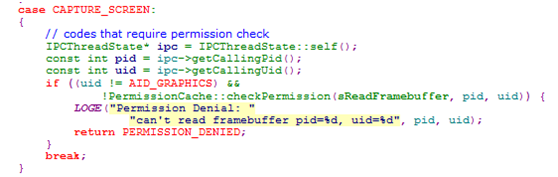

博客地址:http://blog.csdn.net/hk_256 ,转载请注明出处
附录:App的源代码文件:
1. Activity文件
- package com.arvinhe.testscreenshot;
- import android.app.Activity;
- import android.content.Context;
- import android.graphics.Bitmap;
- import android.graphics.Canvas;
- import android.graphics.Matrix;
- import android.os.Bundle;
- import android.util.DisplayMetrics;
- import android.view.Display;
- import android.view.Surface;
- import android.view.View;
- import android.view.WindowManager;
- import android.view.View.OnClickListener;
- import android.widget.Button;
- import android.widget.ImageView;
- public class TestScreenShotActivity extends Activity implements OnClickListener{
- private ImageView img_display;
- private Button bt_screenshot;
- private Display mDisplay;
- private DisplayMetrics mDisplayMetrics;
- private Matrix mDisplayMatrix;
- private Bitmap mScreenBitmap;
- private WindowManager mWindowManager;
- @Override
- public void onCreate(Bundle savedInstanceState) {
- super.onCreate(savedInstanceState);
- setContentView(R.layout.main);
- bt_screenshot = (Button)findViewById(R.id.bt_screenshot);
- img_display = (ImageView)findViewById(R.id.img_display);
- bt_screenshot.setOnClickListener(this);
- mDisplayMatrix = new Matrix();
- mWindowManager = (WindowManager) this.getSystemService(Context.WINDOW_SERVICE);
- mDisplay = mWindowManager.getDefaultDisplay();
- mDisplayMetrics = new DisplayMetrics();
- mDisplay.getRealMetrics(mDisplayMetrics);
- }
- @Override
- public void onClick(View v) {
- if(v.equals(bt_screenshot)){
- mDisplay.getRealMetrics(mDisplayMetrics);
- float[] dims = {mDisplayMetrics.widthPixels, mDisplayMetrics.heightPixels};
- float degrees = getDegreesForRotation(mDisplay.getRotation());
- boolean requiresRotation = (degrees > 0);
- if (requiresRotation) {
- // Get the dimensions of the device in its native orientation
- mDisplayMatrix.reset();
- mDisplayMatrix.preRotate(-degrees);
- mDisplayMatrix.mapPoints(dims);
- dims[0] = Math.abs(dims[0]);
- dims[1] = Math.abs(dims[1]);
- }
- mScreenBitmap = Surface.screenshot((int) dims[0], (int) dims[1]);
- if (requiresRotation) {
- // Rotate the screenshot to the current orientation
- Bitmap ss = Bitmap.createBitmap(mDisplayMetrics.widthPixels,
- mDisplayMetrics.heightPixels, Bitmap.Config.ARGB_8888);
- Canvas c = new Canvas(ss);
- c.translate(ss.getWidth() / 2, ss.getHeight() / 2);
- c.rotate(degrees);
- c.translate(-dims[0] / 2, -dims[1] / 2);
- c.drawBitmap(mScreenBitmap, 0, 0, null);
- c.setBitmap(null);
- mScreenBitmap = ss;
- }
- // If we couldn't take the screenshot, notify the user
- if (mScreenBitmap == null) {
- return;
- }
- // Optimizations
- mScreenBitmap.setHasAlpha(false);
- mScreenBitmap.prepareToDraw();
- img_display.setImageBitmap(mScreenBitmap);
- }
- }
- /**
- * @return the current display rotation in degrees
- */
- private float getDegreesForRotation(int value) {
- switch (value) {
- case Surface.ROTATION_90:
- return 360f - 90f;
- case Surface.ROTATION_180:
- return 360f - 180f;
- case Surface.ROTATION_270:
- return 360f - 270f;
- }
- return 0f;
- }
- }
2. AndroidManifest.xml文件
- <?xml version="1.0" encoding="utf-8"?>
- <manifest xmlns:android="http://schemas.android.com/apk/res/android"
- package="com.arvinhe.testscreenshot"
- android:versionCode="1"
- android:versionName="1.0"
- android:sharedUserId="android.uid.system">
- <uses-sdk android:minSdkVersion="15" />
- <application
- android:icon="@drawable/ic_launcher"
- android:label="@string/app_name" >
- <activity
- android:name=".TestScreenShotActivity"
- android:label="@string/app_name" >
- <intent-filter>
- <action android:name="android.intent.action.MAIN" />
- <category android:name="android.intent.category.LAUNCHER" />
- </intent-filter>
- </activity>
- </application>
- </manifest>
3. Layout文件
- <?xml version="1.0" encoding="utf-8"?>
- <LinearLayout xmlns:android="http://schemas.android.com/apk/res/android"
- android:layout_width="fill_parent"
- android:layout_height="fill_parent"
- android:orientation="vertical" >
- <TextView
- android:layout_width="fill_parent"
- android:layout_height="wrap_content"
- android:text="@string/hello" />
- <Button
- android:id="@+id/bt_screenshot"
- android:layout_width="fill_parent"
- android:layout_height="wrap_content"
- android:text="Screen Shot"
- />
- <ImageView
- android:id="@+id/img_display"
- android:layout_width="fill_parent"
- android:layout_height="wrap_content"
- android:src="@drawable/ic_launcher"/>
- </LinearLayout>
附录:App运行效果截图


【转】Android 音量键+电源键 截屏代码小结的更多相关文章
- ios截屏代码[转]
http://www.cnblogs.com/chenxiangxi/p/3547974.html 这位博主的连接中将ios自定义大小位置的截屏代码写的很不错,马上就能用的方法,对于只想马上用的程序员 ...
- android中按电源键锁屏然后解锁导致Activity调用onDestory以及如何防止锁屏
今天在android项目中按电源键锁屏,然后解锁,发现子Activity关闭了,回到了主页,这个问题困扰了我很久,最后打log发现,在按电源键的时候,调用了子Activity的onDestroy()方 ...
- Android adb录制视频和截屏的dos脚本
以下是本人写的脚本,用于录制android手机视频.截屏 dos脚本文件名:screenrecord.bat @ECHO OFF CLS color 0a set SCREEN_RECORD_SAVE ...
- Android 7.1.1 系统截屏
frameworks/base/packages/SystemUI/src/com/android/systemui/screenshot/TakeScreenshotService.java Tak ...
- ios摇一摇截屏代码
#import "ViewController.h" @interface ViewController () @end @implementation ViewControlle ...
- iOS截屏代码
转载自:http://m.open-open.com/m/code/view/1420469506375 1.普通界面 /** *截图功能 */ -(void)screenShot{ UIGraphi ...
- VC++ 截屏代码,并保存为想要的格式(BMP,JPG,PNG,GIF等格式)
void CCaptionScreenDlg::Screen(char* filename) { HDC hdcSrc = ::GetDC(NULL); int nBitPerPixel = GetD ...
- unity中编辑器直接截屏代码
using UnityEngine; using System.Collections; using System.Windows.Forms; public class screenshots : ...
- Activity禁止截屏代码
getWindow().addFlags(WindowManager.LayoutParams.FLAG_SECURE);
随机推荐
- day9.关于文件的操作
一.文件操作 """ fp = open("文件名",mode="模式",encoding="utf-8") ...
- Android SQLite轻量级数据库的删除和查找操作
今天主要是补充昨天的内容,本打算合成一章的,但是毕竟一天一天的内容写习惯了. 就这样继续昨天的,昨天只讲了创建以及增加和查询, 其实用法都差不多,今天学长也是在原有的基础上写的,还顺便融合了Share ...
- django python manage.py runserver 流程
python manage.py runserver 流程分析 版本 python27 django 1.0 搭建可运行的环境 创建python27 虚拟环境 github 下载 django-1.0 ...
- DevOps让金融业数字化转型更敏捷 | 分享实录
以下为博云近期在活动中分享的关于<如何通过 DevOps 让数字化转型变得更加敏捷>的主题演讲实录. 01 金融科技进入VUCA时代 大家好,今天分享的题目是<如何通过 DevOps ...
- 02-java实现单链表
02-手撸链表 本篇是恋上数据结构第一季个人总结 借鉴https://juejin.im/post/6844904001478066183#heading-0 本人git https://github ...
- Linux中C++提示‘close’ was not declared
C++socket编程时关闭socket和epoll时出现‘close’ was not declared,是程序头文件缺失导致的.缺失头文件#include <unistd.h>
- JavaScript 回调函数的简单示例
回调函数 回调函数也被称为高阶函数 所谓高阶函数,就是说值 函数作为参数被传递或者返回值输出 操作函数的函数称为 高阶函数 把一段可执行的代码(一个函数)作为参数传递给其他的代码(另一个函数),并在需 ...
- scss @mixin & @include
定义一个带参数和默认值的mixin class // demo.scss @mixin button($background:#606266) { font-size: 1em; padding: 0 ...
- 简谈BFS
BFS的最好理解就是“层次遍历”,他是一层层往下走的.时间复杂度同DFS. 重点在于使用队列来缓存要遍历的结点. 给出核心代码(c++):使用STL中的queue,vex[v][vi] is adja ...
- Mybatis-08-动态SQL
动态SQL 什么是动态SQL? 根据不同的条件生成不同的SQL语句. if choose(where,otherwise) trim(where,set) foreach 搭建环境 create ta ...
